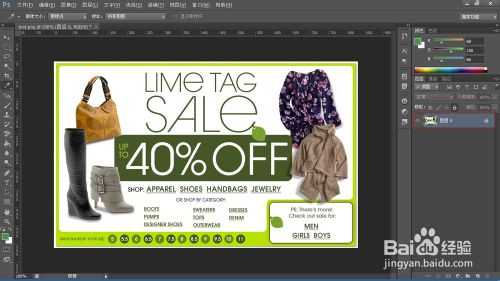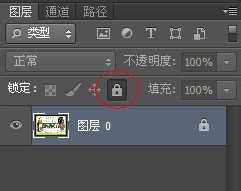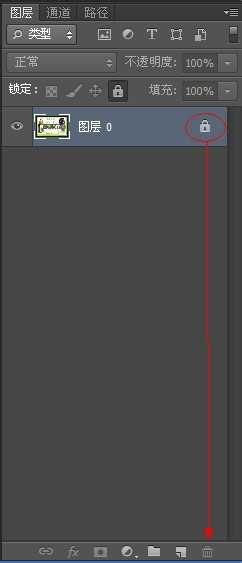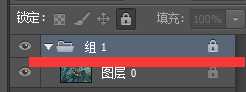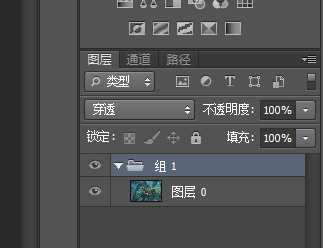杰网资源 Design By www.escxy.com
在PhotoShop中,需要经常对图层进行操作,刚学PS的小白可能会被一些简单的问题难住,比如图层锁定之后不能进行编辑了怎么办,下面我举例说明如何解锁图层,希望能对大家有所帮助!
方法/步骤
首先,我们可以看到图层末端有一个锁头的图标,表明该图层已经锁定
第一个办法,选中该图层,在最上方有个锁头的图标,点击一下即可解锁,再次点击即可锁定
第二个办法,选中该图层,将图层上的锁头图标拖动到垃圾桶里,也可以解锁图层
如果图层被父图层锁定,组1这个文件夹被加了锁
那么这个组1中的文件也会被加锁,但是是透明的
接下来选择组1这个文件夹,然后用上面1,2两个方法将其解锁
这样,锁就会被解掉了
以上就是ps图层解锁方法介绍,希望能对大家有所帮助!
标签:
ps图层,解锁
杰网资源 Design By www.escxy.com
广告合作:本站广告合作请联系QQ:858582 申请时备注:广告合作(否则不回)
免责声明:本站文章均来自网站采集或用户投稿,网站不提供任何软件下载或自行开发的软件! 如有用户或公司发现本站内容信息存在侵权行为,请邮件告知! 858582#qq.com
免责声明:本站文章均来自网站采集或用户投稿,网站不提供任何软件下载或自行开发的软件! 如有用户或公司发现本站内容信息存在侵权行为,请邮件告知! 858582#qq.com
杰网资源 Design By www.escxy.com
暂无评论...
最新文章
友情链接
杰网资源 Design By www.escxy.com